Модератор форума

Модерирование форума – одна из задач, которую могут поручить контент-менеджеру. Он должен следить за текстами пользователей: чтобы не было оскорблений, нецензурой лексики и так далее. Для этого ему даются права уровня модерирование. Пользователь с правами модератора форума может скрывать\показывать сообщения и темы, переносить их в другие форумы, закрывать\прикреплять темы.
Видеоурок
Как работает модератор
У контент-менеджера есть два инструмента модерации: Управление темами и Управление сообщениями:
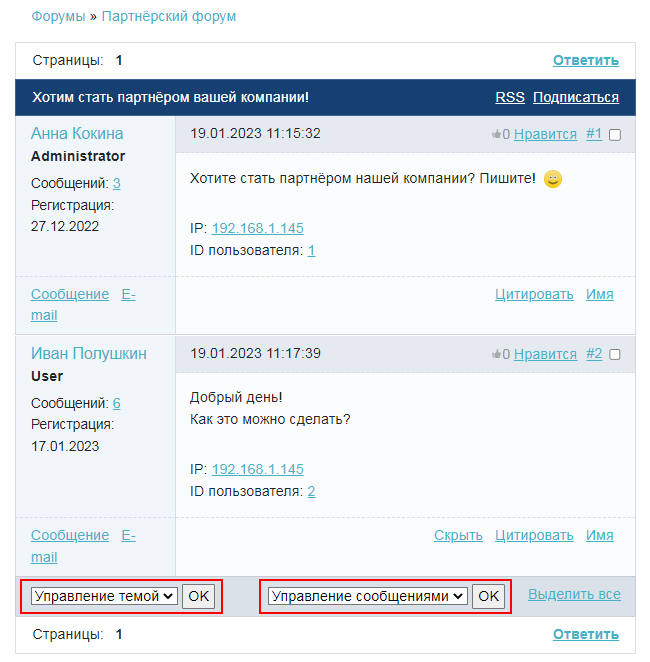
Управление темой
Меню Управление темой представлено
следующими пунктами
 :
:
- Скрыть тему – делает тему недоступной для просмотра всем, кроме модераторов и администраторов. Для них она будет
выделена другим цветом
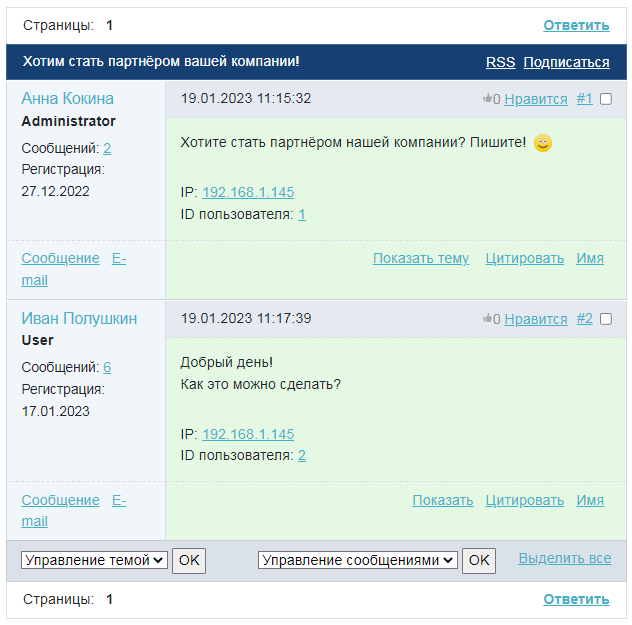 . Для возврата выберите в меню управления темой пункт Показать тему.
. Для возврата выберите в меню управления темой пункт Показать тему. - Прикрепить тему – прикрепленная тема всегда будет располагаться в верхней части списка тем и не будет смещаться вниз обновленными и новыми темами. В таких темах, как правило, размещают какую-то управляющую информацию, к примеру, правила форума. Для открепления темы выберите в меню управления пункт Открепить тему.
- Закрыть тему – в закрытую тему нельзя добавлять сообщения, но можно прочитать. Для открытия темы выберите в меню управления пункт Открыть тему.
- Перенести тему – выберите данный пункт, если хотите переместить тему в другой форум. После того, как вы нажмете OK, появится форма переноса:
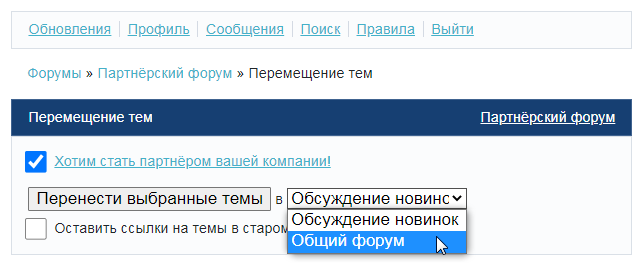
Выберите нужный форум, в который следует поместить тему Если хотите, чтобы в прежнем форуме осталась ссылка на тему (хотя сама тема будет в другом форуме), оставьте галочку в опции Оставить ссылки на темы в старом форуме? , и нажмите Перенести выбранные темы.
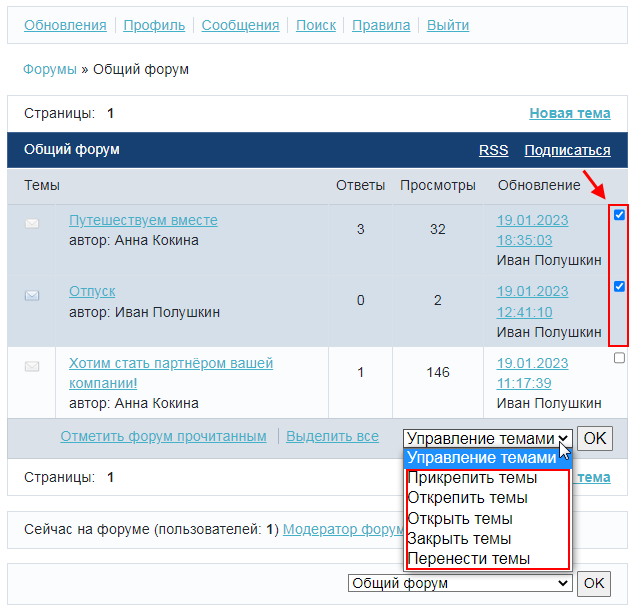 .
.
Управление сообщениями
Для управления сообщениями отметьте нужные из них галочками и выберите подходящую
команду из меню
 :
:
- Скрыть сообщения – сообщения станут недоступными для просмотра всем, кроме тех, кто имеет право на модерирование форума. Для модераторов скрытые сообщения будут видны и выделены другим цветом. Скрытые сообщения можно опять показать в теме при необходимости с помощью команды Показать сообщения.
- Перенести сообщения – перемещает выбранные сообщения в другую тему с помощью формы:
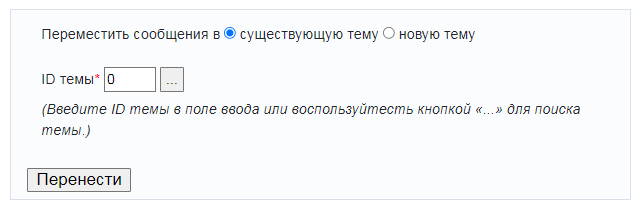
Чтобы перенести сообщения в существующую тему, нужно указать её ID Для поиска и выбора нужной темы нажмите на кнопку

рядом с полем для ввода ID, появится окно: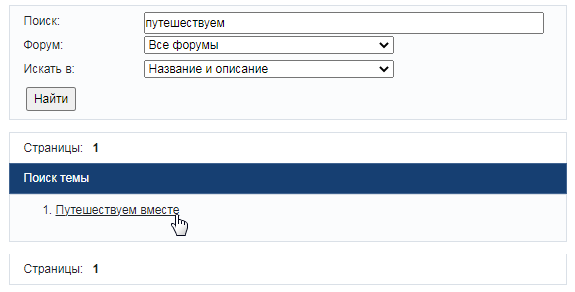
Укажите данные для поиска и нажмите Найти. После того, как нужная тема появится
в списке найденных, кликните по её названию, и форма переноса сообщений
заполнится нужной информацией:
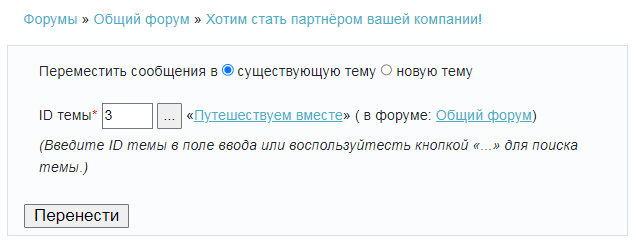 . После этого нажмите Перенести, и сообщения будут перенесены в выбранную тему.
. После этого нажмите Перенести, и сообщения будут перенесены в выбранную тему.Чтобы перенести сообщения в новую, ещё не созданную тему, отметьте новую тему, введите заголовок, описание новой темы, теги
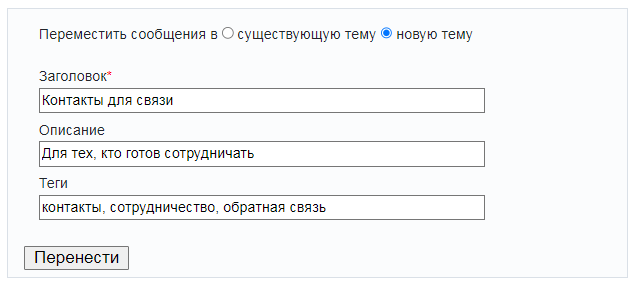 и нажмите Перенести. Новая тема будет создана в том же форуме, а перенесенные сообщения окажутся в ней первыми.
и нажмите Перенести. Новая тема будет создана в том же форуме, а перенесенные сообщения окажутся в ней первыми.
Как быстро найти изменения на форуме
Модератору удобно просматривать изменения на форумах с помощью поискового запроса по ссылке Обновления, где можно указать форумы, активность на которых интересует данного модератора, и период, за который эту активность следует показать:
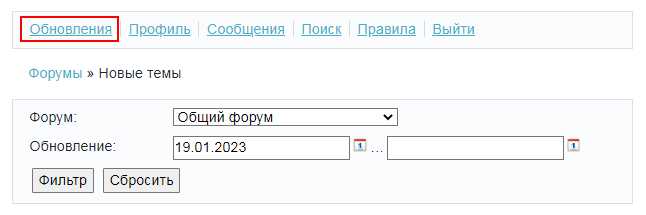
Дополнительно
- Форум (документация)
- Назначение модератора форума (урок в курсе "Администратор. Модули")
и Ваше мнение важно для нас